OneDrive for Business站点在预配阶段停止的故障排除指南
摘要
本文将帮助你排查其OneDrive for Business站点存在预配问题的用户帐户,例如:
- 无法选择在“设置”或“我们仍在处理在 SharePoint 上设置文件这需要几分钟时间”消息停止的 OneDrive 磁贴。
- 选择将你重定向到 Delve 页面的 OneDrive 磁贴。
- 选择 OneDrive 磁贴会将你重定向到 MyBraryFirstRun.aspx 页。
更多信息
下面列出了一些有助于解决问题的建议。
如果在租户上禁用了用户帐户
在“用户”下,选择“活动用户”。
搜索并选择用户的帐户。 右侧将打开一个面板,其中包含用户的信息。
如果显示消息“已阻止登录”,请选择“已阻止”图标 (
 ) 来取消阻止用户。
) 来取消阻止用户。
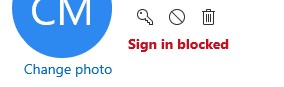
注意
如果用户帐户从本地 AD 同步,则必须在本地 AD 中启用该用户,并等待 AD 同步发生。
如果用户帐户未分配适当的许可证
- 导航到Microsoft 365 管理中心。
- 在“用户”下,选择“活动用户”。
- 搜索并选择用户的帐户。 右侧将打开一个面板,其中包含用户的信息。
- 选择“许可证”和“应用”。
- 确保从启用 OneDrive 的可用许可证中选择 了 SharePoint Online 应用 。
用户帐户缺少在用户配置文件中创建个人或 OneDrive 网站的权限
默认情况下,除外部用户以外的所有人: (EEEU) 都提供 “创建个人网站 ”权限。 出于任何业务原因,未选择“创建个人网站”,应将遇到该问题的用户添加到已选择或单独添加“ 创建个人网站 ”的任何其他安全组。
若要检查是否选择了“创建个人网站”,
- 导航到新式 SharePoint 管理员中心。
- 选择“更多功能”。 这将打开一个新选项卡。
- 在新选项卡中,选择“用户配置文件”下的“打开”。
- 选择“ 管理用户权限”。
- 选择“除外部用户以外的所有人”权限组,并选择“创建个人网站”检查。
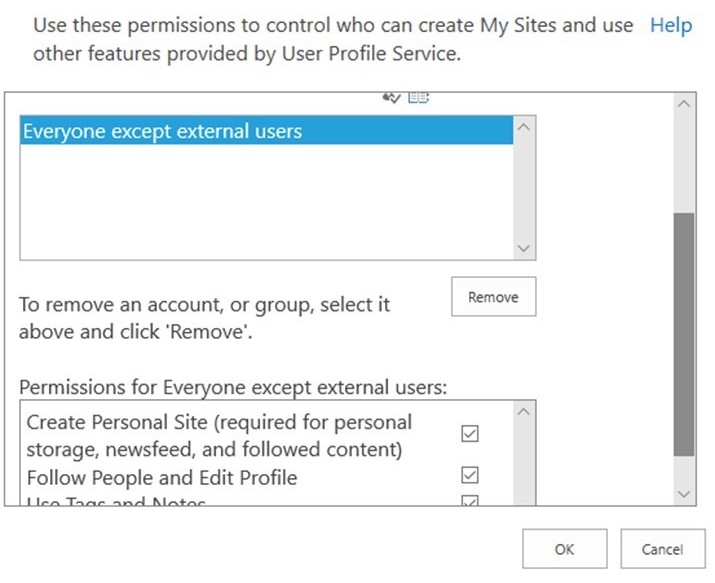
有关此内容的详细信息,请参阅 为某些用户禁用 OneDrive 创建。
用户帐户在 SharePoint Online 中没有用户配置文件
配置文件 必须 存在于 SharePoint Online 配置文件数据库中才能预配 OneDrive 网站。 创建用户帐户并将其同步到 Microsoft 365 门户时,或在 ODB 预配期间(如果不存在)创建配置文件。
配置文件不存在的情况很少见。 出于任何原因,创建配置文件所需的时间比预期要长,请等待至少两个小时,然后再次验证。 如果配置文件在两小时后仍不存在,请联系 Microsoft 支持部门。
注意
对于具有 EDU 订阅的租户,在用户登录到 SharePoint Online 或管理员处理 OneDrive 预预配的用户帐户之前,不会创建用户配置文件。
验证配置文件是否存在:
- 导航到新式 SharePoint 管理员中心。
- 选择“更多功能”。 这将打开一个新选项卡。
- 在新选项卡中,选择“用户配置文件”下的“打开”。
- 选择 “管理用户配置文件”。
- 在 “查找配置文件”中,输入用户电子邮件,然后选择“ 查找”。
用户配置文件设置为来宾。
若要从用户配置文件中删除来宾属性,请执行以下操作:
- 导航到新式 SharePoint 管理员中心。
- 选择“更多功能”。 这将打开一个新选项卡。
- 在新选项卡中,选择“用户配置文件”下的“打开”。
- 选择 “管理用户配置文件”。
- 在 “查找配置文件”中,输入用户电子邮件,然后选择“ 查找”。
- 在显示的结果中,将光标悬停在用户名旁边。 在下拉框中,选择 “编辑我的个人资料”。
- 在“ 个人网站功能”字段中,删除已设置的值。
- 选择"保存并关闭"。
仍然需要帮助? 请转到 SharePoint 社区。
反馈
即将发布:在整个 2024 年,我们将逐步淘汰作为内容反馈机制的“GitHub 问题”,并将其取代为新的反馈系统。 有关详细信息,请参阅:https://aka.ms/ContentUserFeedback。
提交和查看相关反馈